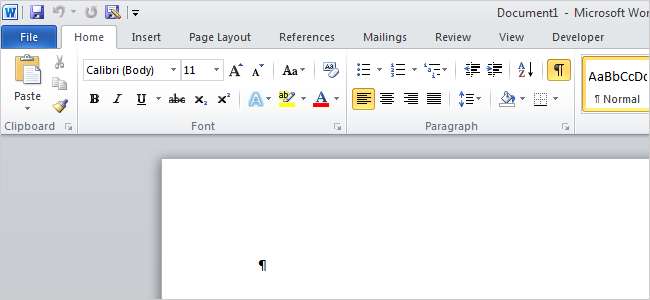
Cuvântul se comportă lent, încetinindu-te? Există diverse motive pentru care Word poate încetini, dar puteți schimba cu ușurință unele setări pentru a accelera.
Dezactivați repaginarea fundalului
Opțiunea de repaginare a fundalului permite Word să repaginate documentul atunci când programul este inactiv. Aceasta permite actualizarea numerelor de pagină afișate pe bara de stare și menținerea actualizată. Cu toate acestea, acest lucru poate încetini alte operațiuni în Word. Dacă Word pare să încetinească, puteți dezactiva repaginarea fundalului.
Pentru a face acest lucru, trebuie mai întâi să vă asigurați că Word nu este în vizualizarea Aspect imprimare. Faceți clic pe fila Vizualizare și faceți clic pe Schiță în secțiunea Vizualizări document.
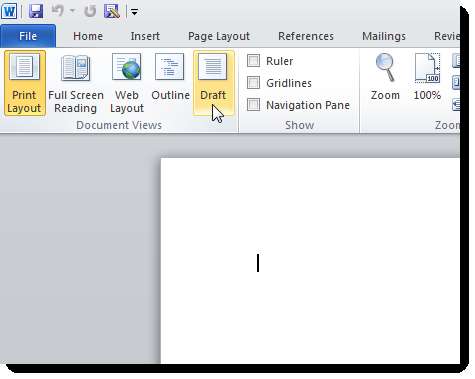
Pentru a accesa Opțiuni Word în Word 2010, faceți clic pe fila Fișier și faceți clic pe Opțiuni din lista din stânga. Dacă utilizați Word 2007, faceți clic pe butonul Office și faceți clic pe butonul Opțiuni Word din partea de jos a meniului.
În caseta de dialog Opțiuni Word, faceți clic pe Avansat în lista din stânga. Pentru a dezactiva repaginarea fundalului, derulați în jos până la secțiunea General și selectați caseta de selectare Activare repaginare a fundalului, astfel încât să nu existe nici o bifă în casetă. Faceți clic pe OK pentru a salva modificările și a închide caseta de dialog.
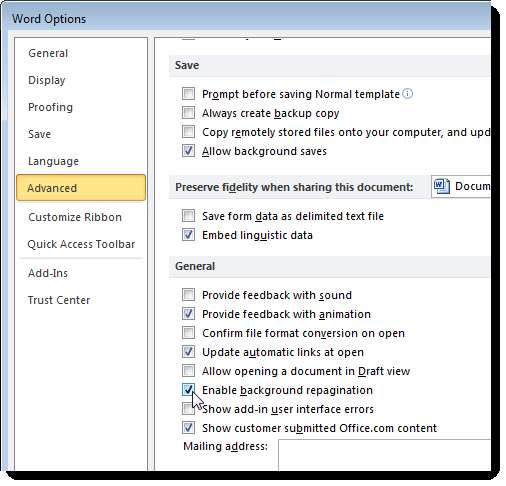
Dezactivați programele de completare Word
Microsoft Word este plin de funcții, inclusiv programe de completare care vin cu programul. Din păcate, multe dintre aceste programe de completare sunt cele pe care probabil nu le utilizați, dar sunt activate în mod prestabilit. Aceste programe de completare pot încetini Word și pot îngreuna utilizarea.
Deschideți caseta de dialog Opțiuni Word așa cum s-a menționat anterior. Faceți clic pe Suplimente în lista din stânga.
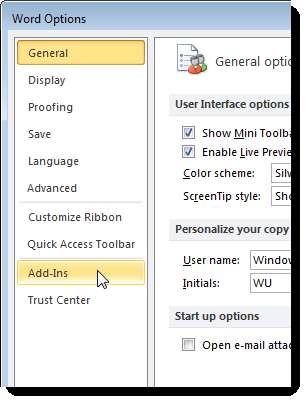
O listă de programe de completare se afișează în mai multe grupuri. Există programe de completare pentru aplicații active și inactive. Pot exista, de asemenea, programe de completare legate de document și programe de completare pentru aplicații dezactivate.
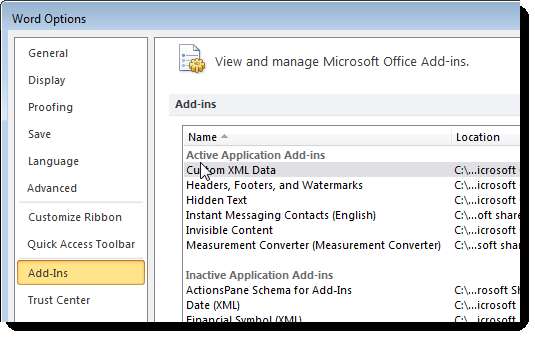
Rețineți tipul programului de completare pe care doriți să îl dezactivați în coloana Tip.
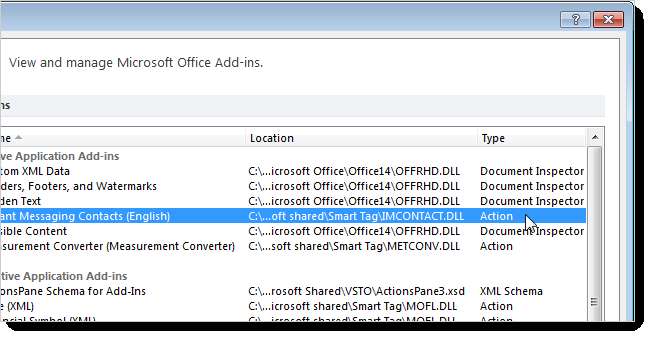
Selectați tipul pe care l-ați notat pentru programul de completare pe care doriți să îl dezactivați din lista derulantă Gestionare din partea de jos a casetei de dialog și faceți clic pe Mergeți.
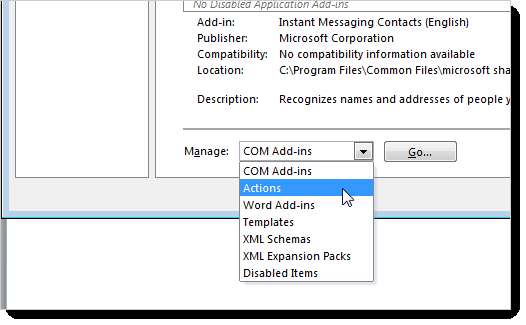
Deoarece am selectat un program de completare Action pentru a dezactiva, se afișează următoarea casetă de dialog. Pentru a dezactiva programul de completare dorit, bifați caseta de selectare pentru programul de completare, astfel încât să nu existe nici o bifă în casetă. Faceți clic pe OK.
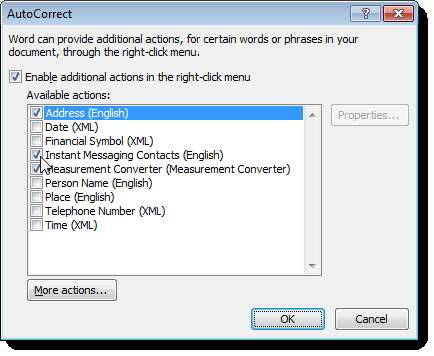
Este posibil să fi observat un tip de inspector de documente în coloana Tip, dar niciun tip de inspector de documente în lista derulantă Gestionare. Completele Inspectorului de documente sunt gestionate într-o altă locație. Aceste programe de completare vă permit să inspectați documentul pentru metadate ascunse și informații personale și sunt activate automat.
În Word 2010, faceți clic pe fila Fișier, apoi faceți clic pe Informații din stânga. Faceți clic pe butonul drop-down Verificați problemele și selectați Inspectare document din meniul derulant. Dacă utilizați Word 2007, faceți clic pe butonul Office, faceți clic pe Pregătiți, apoi selectați Inspectare document din submeniu.
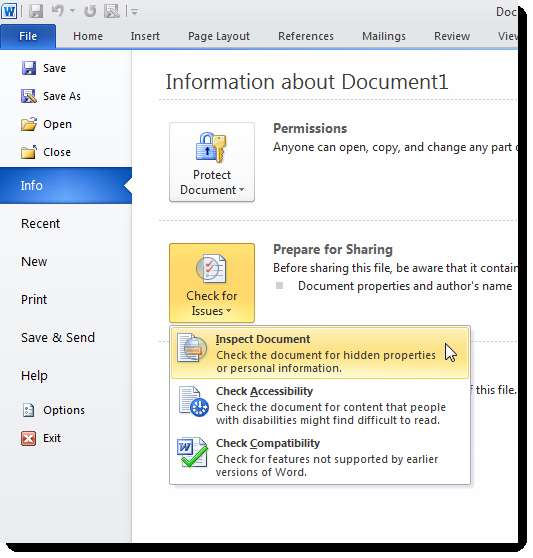
Se afișează caseta de dialog Inspector document. Selectați elementele pe care doriți să le inspectați și faceți clic pe Inspectare.
NOTĂ: Opțiunea Conținut invizibil este disponibilă numai în Word 2010.
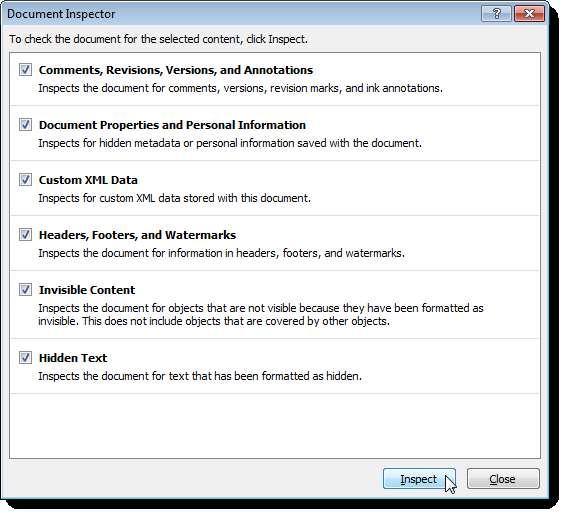
Faceți clic pe Eliminați totul în partea dreaptă a rezultatelor inspecției pentru tipul de conținut pe care doriți să îl eliminați din document.
NOTĂ: Asigurați-vă că doriți să eliminați conținutul atunci când faceți clic pe Eliminare totală. După cum sa menționat în caseta de dialog, o parte din conținut nu poate fi recuperată după ce l-ați șters.
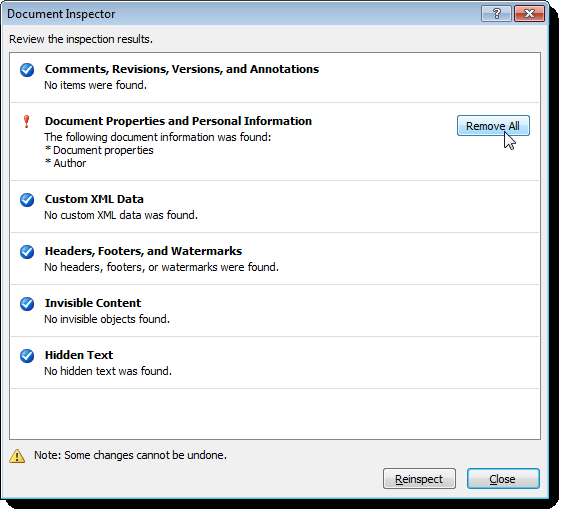
Dezactivați diverse opțiuni Word
Dezactivarea oricăreia dintre următoarele opțiuni poate să nu îmbunătățească în mod vizibil performanțele Word, dar oprirea unei combinații a acestora ar putea ajuta. Pentru a dezactiva aceste opțiuni, deschideți caseta de dialog Opțiuni Word, așa cum am discutat mai devreme în acest articol.
Funcția Afișare animație text vă permite să formatați text în documentul dvs. utilizând efectele de animație disponibile în Word. Dacă ați utilizat această caracteristică și Word nu răspunde bine, poate doriți să dezactivați această caracteristică, cel puțin temporar. Pentru a face acest lucru, faceți clic pe Avansat în lista din stânga și derulați la secțiunea Afișați conținutul documentului. Bifați caseta de validare Afișare animație text, astfel încât să nu existe nici o bifă în casetă.
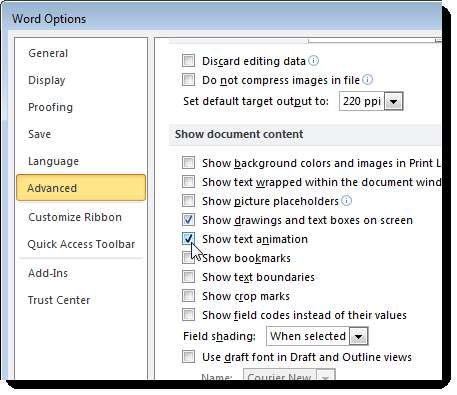
De asemenea, pe ecranul Avansat, este o opțiune din secțiunea Generală numită Oferiți feedback cu animație. Această opțiune vă permite să trimiteți feedback dezvoltatorilor Word sub formă de animație și sunet. Dacă nu intenționați să trimiteți feedback în acest formular sau deloc, s-ar putea să dezactivați această opțiune.
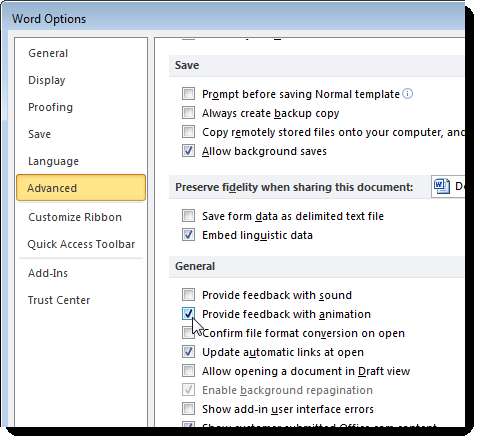
Dacă utilizați AutoShapes, s-ar putea să fi observat că atunci când introduceți una, veți obține și o pânză de desen care înconjoară forma care este utilizată pentru a insera și a aranja obiectele din desen. Dacă inserați doar AutoShapes simple, unul câte unul, este posibil să nu aveți nevoie de pânza de desen. În ecranul Avansat, în secțiunea Opțiuni de editare este o opțiune numită Creare automată pânză de desen la inserarea Formelor automate. Bifați caseta de selectare, astfel încât să nu existe nici o bifă în casetă pentru a dezactiva această opțiune.
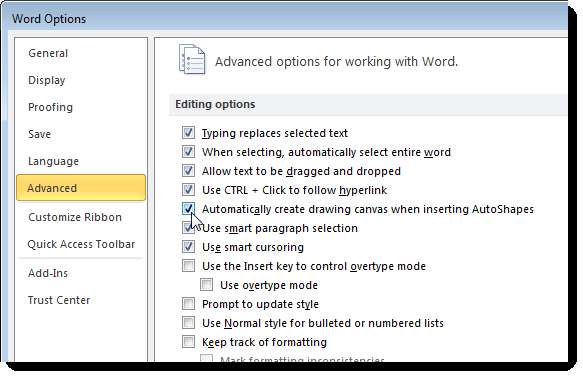
O altă opțiune de pe ecranul Advanced (în secțiunea Print) este opțiunea Print in Background. Acest lucru vă permite să continuați să lucrați în timp ce documentul este tipărit. Cu computerele și imprimantele rapide de astăzi, această opțiune nu este în general necesară și poate fi dezactivată.
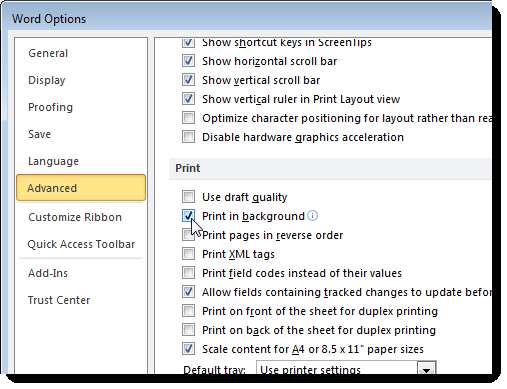
Pe ecranul de verificare, există opțiuni pentru verificarea ortografiei și a gramaticii pe măsură ce tastați. Acest lucru poate ocupa unele resurse pe măsură ce Word verifică ceea ce ați tastat în timp real. Dacă simți că ești un ortograf bun și ai o gramatică bună, poți dezactiva aceste opțiuni. Aceste opțiuni sunt situate în secțiunea Când corectați ortografia și gramatica în Word. Puteți verifica întotdeauna manual ortografia și gramatica pentru întregul dvs. document când ați terminat cu acesta.
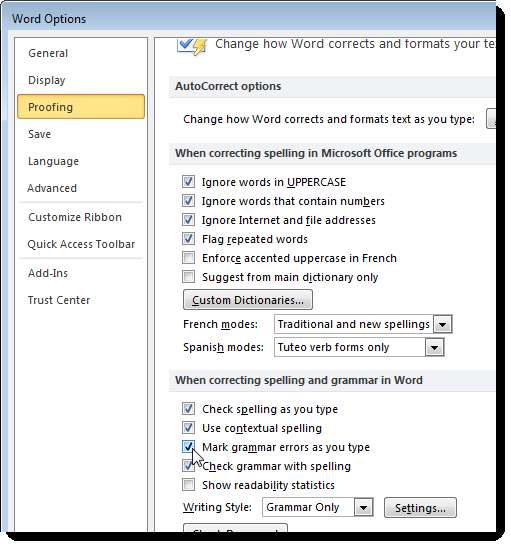
Word are capacitatea de a vă formata automat textul în moduri diferite pe măsură ce tastați. Pe lângă utilizarea unor resurse, deși nu prea multe, pentru a face acest lucru în timp real, poate fi și enervant. Pentru a dezactiva opțiunile de formare automată, faceți clic pe butonul Opțiuni de corectare automată de pe ecranul de verificare.
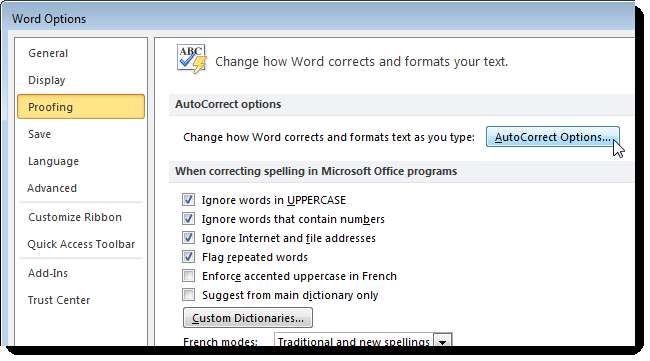
În caseta de dialog AutoCorrect, faceți clic pe fila AutoFormat As You Type. Dezactivați opțiunile pentru articolele pe care nu doriți să le formatați automat și faceți clic pe OK.
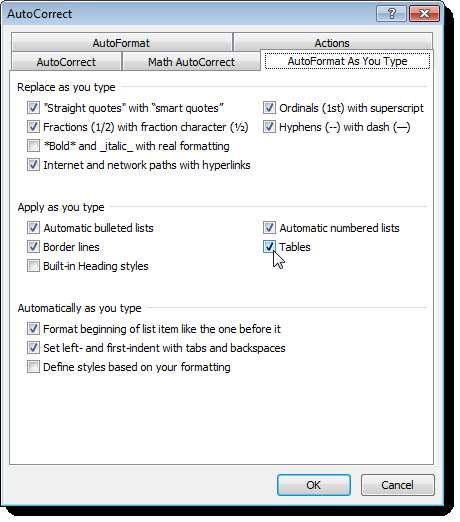
Word ar trebui să răspundă mai rapid comenzilor dvs. acum. Desigur, dacă descoperi că trebuie să folosești oricare dintre opțiunile pe care le-ai dezactivat, este ușor să le activezi din nou.







